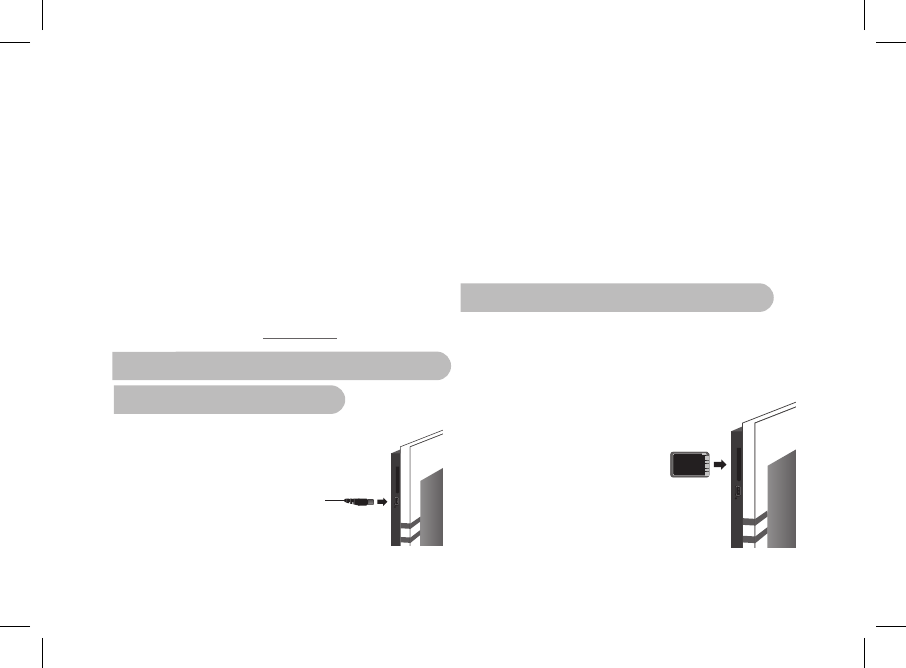• Während der Bildübertragung: Auf dem Display erscheint
das Bluetooth-Symbol. Das Bild wird nach und nach
angezeigt.
HINWEIS: SOLLTE IHR GERÄT DEN PARROT DF7220 NICHT
IDENTIFIZIEREN, DANN HABEN SIE DIE IDENTIFIZIERUNG DURCH
ANDERE GERÄTE AUF DEM BLUETOOTH-RAHMEN GGF. DEAKTIVIERT.
INFORMATIONEN HIERZU FINDEN SIE IM KAPITEL «EINSTELLUNGEN»
IN DIESER ANLEITUNG. WURDE IHR BLUETOOTH-GERÄT JEDOCH
BEREITS MIT DEM RAHMEN GEKOPPELT, DANN KANN ES JEDERZEIT
EINE VERBINDUNG ZUM PARROT DF7220 HERSTELLEN.
HINWEIS: DETAILLIERTE INFORMATIONEN ZUR RICHTIGEN
VORGEHENSWEISE BEIM SENDEN VON BILDERN KÖNNEN SIE DER
BEDIENUNGSANLEITUNG IHRES GERÄTS ENTNEHMEN. ODER SIE
BESUCHEN UNSERE WEBSITE: www.parrot.com
2. Übertragung per USB ausgehend
von einem Computer
HINWEIS: AUF DEM PARROT DF7220 STEHT IHNEN EIN
SPEICHERVOLUMEN VON 10 MBYTE ZUR
VERFÜGUNG: UM DEN VERFÜGBAREN
SPEICHERPLATZ SINNVOLL ZU NUTZEN,
SOLLTEN SIE IHRE BILDER IN IHRER
GRÖSSE ANPASSEN, BEVOR SIE SIE IM
INTERNEN SPEICHER ABLEGEN.
1. Verbinden Sie den Parrot DF7220 mithilfe des USB-Kabels
mit Ihrem PC. Der Rechner identifiziert dann automatisch
das neue Peripheriegerät.
2. Kopieren Sie Ihre Bilder im Format JPEG oder GIF
in den Parrot DF7220.
3. Trennen Sie das Verbindungskabel vom Parrot DF7220.
Der Parrot DF7220 übernimmt automatisch die
Speicherung der Bilder.
4. Wiederholen Sie diesen Vorgang, wenn Sie neue
Bilder übertragen möchten.
3. Verwendung einer Speicherkarte
1. Führen Sie die Speicherkarte in den dafür vorgesehenen
Steckplatz ein. Anhand einer Popup-Meldung werden Sie
von der Identifizierung der Karte in Kenntnis gesetzt.
Die im Format *.jpg und *.gif auf der Speicherkarte
abgelegten Bilder werden angezeigt.
2. Wählen Sie das Symbol
„Kopieren“. Treffen Sie dann
bedarfsgerecht eine Auswahl
unter den verfügbaren Optionen:
- Aktuelles Bild kopieren
- Mehrere Bilder kopieren
(in diesem Fall müssen Sie
die zu kopierenden Bilder